Approuver les changements budg??taires
Objectif
Approuver un budget en utilisant l'outil Budget du projet.
Contexte
Si votre compte utilisateur Procore a reçu les autorisations requises sur l'outil Budget du projet, vous pouvez approuver les changements budgétaires. Pour ce faire, il suffit de modifier son statut dans la page de modification du budget.
Éléments à prendre en compte
- Autorisations utilisateur requises :
- Autorisations de niveau « Admin » dans l'outil Budget du projet.
OU - Autorisations de niveau « Lecture seule » ou « Standard » dans l'outil Budget du projet avec l'autorisation granulaire « Créer, modifier et supprimer des changements budgétaires » activée dans votre modèle d'autorisations.
- Autorisations de niveau « Admin » dans l'outil Budget du projet.
- Informations supplémentaires :
- Procore recommande à votre entreprise (ou à chaque équipe de projet) de développer une politique de gestion des changements budgétaires dans votre environnement.
- Les changements de budget sont pris en charge par l'outil Flux de travail au niveau entreprise de Procore.
- Restrictions :
- Les changements budgétaires ne s'inscrivent PAS automatiquement dans les factures EG/client, les factures de financement ou les factures au maître d'ouvrage.
- Si un flux de travail personnalisé a été appliqué au projet, vous ne pouvez PAS modifier manuellement le statut de changement du budget.
Conditions préalables
Procédure
- Accédez à l'outil Budget du projet.
- Cliquez sur l'onglet Changements budgétaires.
- Recherchez le changement budgétaire à approuver. Cliquez ensuite sur son lien Changement budgétaire n° .
- Dans la section « Informations générales », cliquez sur Modifier.
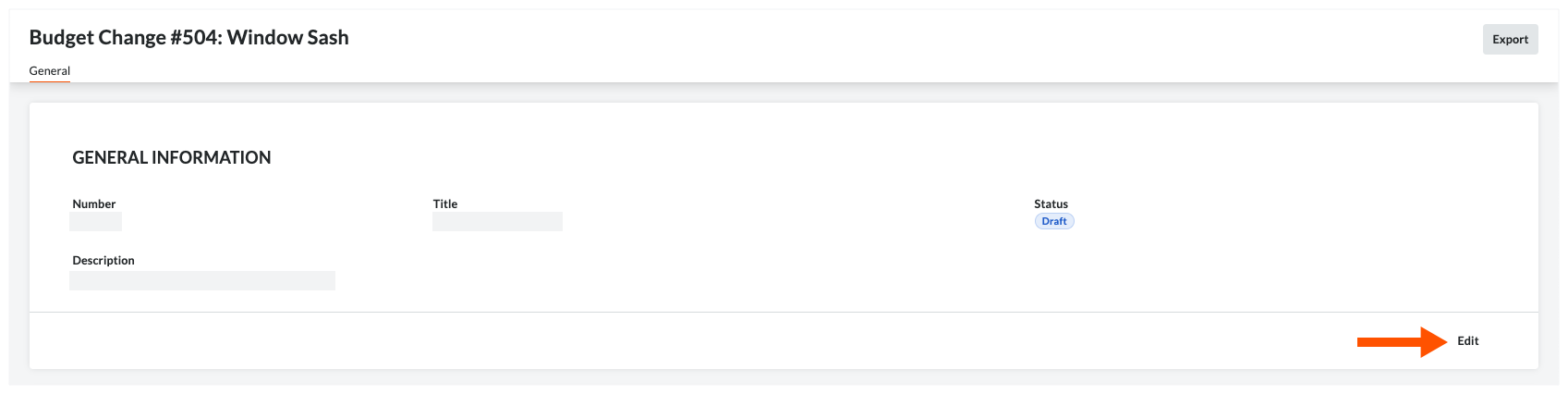
- Examiner le changement budgétaire et tous les ajustements.
Conseil
Vous avez besoin d'effectuer une mise à jour avant d'approuver le changement de budget ? Pour en savoir plus sur les différents champs et vos options, voir Créer des changements budgétaires et Modifier des changements budgétaires. - Dans la zone « Informations générales », sélectionnez « Approuvé » dans la liste déroulante Statut .
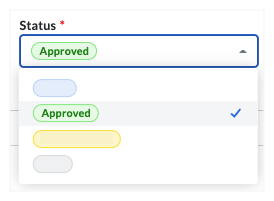
- Cliquez sur Enregistrer.

